Slik deler du enkelt Wi-Fi-passordet med iPhone og iOS 11

Hvis en venn eller et familiemedlem kommer over til huset ditt og ønsker å hoppe på Wi-Fi-nettverket, kan iOS 11 har gjort det enklere å dele Wi-Fi-passordet med svært lite friksjon. Her er hvordan du gjør det.
RELATERT: Hva er nytt i iOS 11 for iPhone og iPad, tilgjengelig nå
Normalt, når en venn vil få tilgang til ditt hjem Wi-Fi, forteller du passordet og de skriv det inn på enheten. Dette er ikke lett hvis passordet ditt er sikkert (og dermed vanskelig å huske og skrive). Heldigvis tar iOS 11 seg av det, men det er noen krav:
- Brukeren må ha en Mac eller iOS-enhet som kjører henholdsvis MacOS High Sierra eller iOS 11.
- Brukeren må være i kontaktene dine listen.
- Bluetooth må være aktivert på begge enhetene.
- Enheten må være koblet til Wi-Fi-nettverket ditt før du kan dele passordet.
Med alt som er satt opp og klar til å gå, er det slik det er gjort.
Først må du sørge for at iPhone er våken og ulåst. Deretter går den andre personen inn i Innstillinger> Wi-Fi, og velg Wi-Fi-nettverket for å få opp passordet.
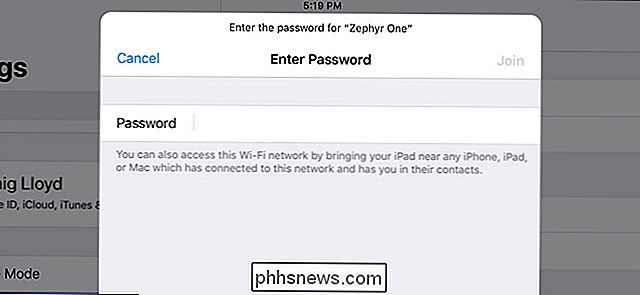
Kom nær den andre brukeren slik at de to enhetene kan kommunisere med hverandre. Den bruker Bluetooth, så du trenger ikke å være rett ved siden av hverandre. I samme rom skal det fungere bra. Når passordmeldingen vises på brukerens enhet, vises en popup på iPhone, og spør om du vil dele Wi-Fi-passordet med dem. Trykk på "Del passord".
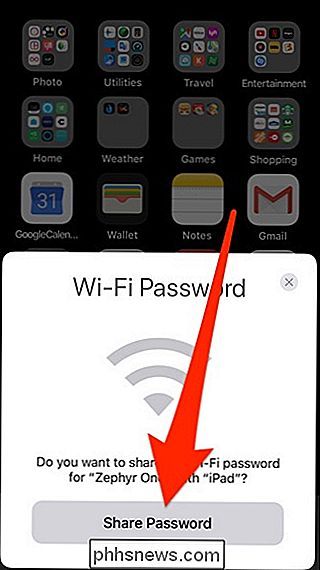
Hvis denne popupen ikke vises først, låser du iPhone og låser den opp igjen. Det burde dukke opp den gangen.
Hvis du bruker en Mac til å dele passordet med noen andre, vil du motta et varselbanner oppe i øverste høyre hjørne. Klikk på "Del" for å godkjenne det.
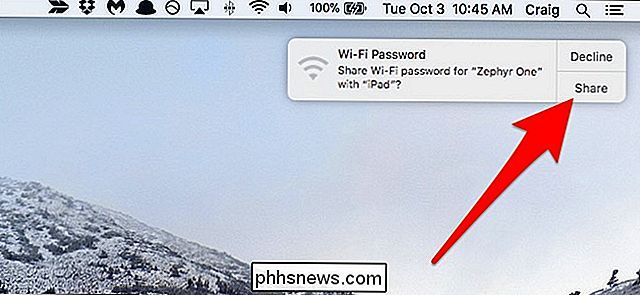
Når du har godkjent delingen av Wi-Fi-passordet, fylles den automatisk inn på egen enhet og kobles til Wi-Fi-nettverket ditt. Det er det!
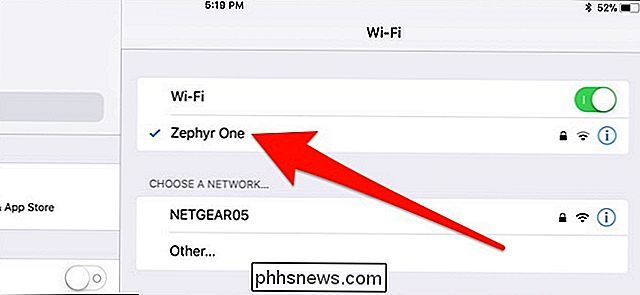

Hvorfor noen spill suge etter å ha blitt portet fra konsoll til PC
Hvis du er en PC-spiller, har du sannsynligvis opplevd denne situasjonen før: du venter måneder eller år for et spennende nytt spill å hoppe fra store konsoller til PC, bare for å finne ut at det portede spillet er et buggy, ødelagt rot. Det er en av de større ulemper ved å bruke en kraftigere og mer fleksibel plattform - på en eller annen tid er en utvikler eller utgiver kommer til å ignorere all den kraften og fleksibiliteten, og bare dump en belastning med dampkoden på damp og kalle den en dag.

Slik forbedrer du videokvaliteten når du kaster en fane til Chromecast-enheten din
En ny funksjon i Chrome forbedrer kvaliteten på videoen som er castet fra nettleseren din til Chromecast-men bare hvis du bytter et skjult Hvorfor Tab Casting er så forferdelig (og hva Google gjør om det) RELATED: Speil datamaskinens skjerm på TVen din med Google Chromecast Hvis du har brukt skjermspeiling funksjonen til å sende video fra Chrome-nettleseren til Chromecast, har du sikkert lagt merke til en ting: Funksjonen er litt grov rundt kantene.



